إصلاح: Facebook Messenger Gifs لا تعمل
Miscellanea / / June 09, 2022
Facebook Messenger عبارة عن منصة مراسلة على Facebook تجعل الدردشة مع أصدقائك على Facebook تجربة ممتعة. إن امتلاك حساب Facebook يعني أنه يمكنك فتح حسابك على تطبيق messenger في غضون ثوانٍ. يتيح لك مشاركة أي شيء تريده مع أصدقائك ، ومن الأشياء التي يحب المستخدمون مشاركتها كثيرًا هي صور متحركة. تنسيق Gif أو Graphics Interchange Format عبارة عن مقاطع فيديو قصيرة أو رسوم متحركة. يمكن استخدامها للتعبير عن المشاعر أفضل بكثير من النص.
لا يسمح لك Facebook بتحميل صور gif مباشرة من هاتفك أو وحدة تخزين الكمبيوتر المحمول. ولكن يمكنك النقر على زر Gif على لوحة المفاتيح ، وستظهر لك عدة خيارات أمامك مباشرة. هذا ما يحدث في ظل الظروف العادية. ومع ذلك ، أبلغ العديد من مستخدمي Facebook Messenger مؤخرًا أن صور gif لا تعمل على أجهزتهم. لذلك هنا في هذه المقالة ، سننظر في جميع الحلول التي يمكن للمرء محاولة إصلاحها. دون مزيد من اللغط ، دعنا ندخل في الأمر.
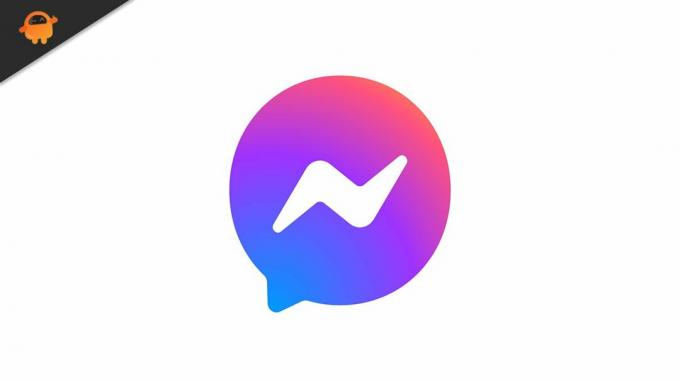
محتويات الصفحة
-
كيفية إصلاح صور متحركة على Facebook Messenger لا تعمل؟
- تحقق من اتصالك:
- أرسل صورة gif مختلفة:
- فرض إيقاف التطبيق:
- أعد تثبيت التطبيق:
- مسح مساحة تخزين تطبيق Messenger:
كيفية إصلاح صور متحركة على Facebook Messenger لا تعمل؟
عندما يرسل هؤلاء المستخدمون المضطربون صورة gif ، فإنهم يرون علامة تعجب بجانبها. والنقر فوق تلك العلامة لا يسمح للمستخدم بإعادة إرسال الصورة المتحركة. إذا كنت أحد هؤلاء المستخدمين المضطربين ، فاتبع الحلول المذكورة أدناه. يجب أن يصلح أحد هذه الحلول الخطأ نيابةً عنك.
تحقق من اتصالك:
عادة ، يظهر هذا الخطأ عندما يكون لديك اتصال إنترنت بطيء. فشل التطبيق في الحصول على سرعة البيانات التي يتطلبها لإرسال صورة gif ومن ثم علامة التعجب. لذا حاول استخدام تطبيق أو متصفح مختلف للتحقق مما إذا كانت سرعة الإنترنت مزدحمة. إذا كان التطبيق الآخر أو صفحة المتصفح الأخرى يتم تحميلها ببطء ، فإن المشكلة حقيقية في اتصالك. في مثل هذا السيناريو ، تحتاج إلى إعادة تعيين جهاز التوجيه الخاص بك.
لإعادة ضبط جهاز التوجيه ، انزع قابس الطاقة من مقبس الطاقة وانتظر بضع دقائق. ثم قم بتوصيله بمقبس الطاقة مرة أخرى وانتظر حتى يتم التحميل بشكل صحيح مرة أخرى. اتصل الآن بالشبكة مرة أخرى وحاول إعادة إرسال ملف gif. جرب الحل التالي المذكور أدناه إذا كان لا يزال يعرض علامة التعجب.
الإعلانات
أرسل صورة gif مختلفة:
إذا كانت المشكلة شائعة في صورة gif معينة ، فقد يرجع ذلك إلى حجمها. إذا كان ملف gif أكبر من المعتاد ، فلن تتمكن من إرساله ، مهما حاولت القيام بذلك. في مثل هذا السيناريو ، يمكنك تأكيد ذلك بإرسال صورة gif أخرى ، ويفضل أن تكون بحجم أصغر. إذا مرت هذه الصورة المتحركة ، فمن الواضح أن المشكلة تكمن في صورة متحركة واحدة. وفي هذه الحالة ، يمكنك إما التوقف عن استخدام هذا gif أو اختيار صور متحركة أخرى متاحة.
إذا لم ينجح هذا الحل بالنسبة لك ، فجرّب الحل التالي.
فرض إيقاف التطبيق:
مثل كل تطبيق ، فإن تطبيق messenger أيضًا به مشكلة. لذا حاول تعطيله أو إيقافه بالقوة تمامًا ، ثم حاول مرة أخرى بتحميله. ثم حاول إرسال ملف gif مرة أخرى ، ويجب أن يعمل.
أولاً ، لفرض إيقاف تطبيق المراسلة ، افتح صفحة إعدادات هاتفك. ثم انتقل إلى التطبيقات وابحث عن Facebook messenger في قائمة التطبيقات. انقر الآن على Facebook messenger ، وستظهر صفحة إعدادات التطبيق. هنا ، اضغط على Force stop.
الإعلانات
بمجرد الانتهاء من ذلك ، افتح التطبيق مرة أخرى وأعد إرسال ملف gif. إذا كان لا يزال لا يعمل ، فجرّب الحل التالي.
أعد تثبيت التطبيق:
ستعني إعادة تثبيت التطبيق تثبيته مرة أخرى على جهازك. أولاً ، افتح صفحة إعدادات هاتفك. ثم انتقل إلى التطبيقات وابحث عن Facebook messenger في قائمة التطبيقات. انقر الآن على Facebook messenger ، وستظهر صفحة إعدادات التطبيق. هنا ، اضغط على إلغاء التثبيت.
انتقل الآن إلى متجر Play مرة أخرى لتثبيت أحدث إصدار من التطبيق على جهازك. بمجرد الانتهاء من التثبيت ، حاول استخدام ملف gif. جرب الحل النهائي المذكور أدناه إذا لم يتم تنفيذه بعد.
الإعلانات
مسح مساحة تخزين تطبيق Messenger:
يخزن التطبيق ذاكرة تخزين مؤقت لتحسين سرعة التحميل وفتح التطبيق. لكن في بعض الأحيان قد يكون ذلك مشكلة أيضًا. سيكون من الأفضل مسح ذاكرة التخزين المؤقت للتأكد من عدم ظهور المشكلة مرة أخرى.
أولاً ، افتح صفحة إعدادات هاتفك. ثم انتقل إلى التطبيقات وابحث عن Facebook messenger في قائمة التطبيقات. انقر الآن على Facebook messenger ، وستظهر صفحة إعدادات التطبيق. هنا ، اضغط على التخزين ثم اضغط على مسح البيانات. حاول استخدام التطبيق مرة أخرى بمجرد مسح كل جزء من بيانات ذاكرة التخزين المؤقت. يجب أن يكون بخير إذن.
هذه هي جميع الحلول لإصلاح مشكلة gifs Facebook Messenger التي لا تعمل. إذا كان لديك أي أسئلة أو استفسارات حول هذا المقال ، فقم بالتعليق أدناه ، وسنعاود الاتصال بك. أيضا ، تحقق من مقالاتنا الأخرى على نصائح وحيل iPhone ،نصائح وحيل Android, نصائح وحيل للكمبيوتر الشخصي، وأكثر من ذلك بكثير لمزيد من المعلومات المفيدة.



